Cómo agregar comentarios en Word
En la edición diaria de documentos, los comentarios son una herramienta importante para la colaboración y la modificación. Ya sea que se trate de colaboración en equipo o revisión personal, dominar cómo agregar comentarios en Word puede mejorar la eficiencia del trabajo. A continuación se detallan los pasos y precauciones.
1. Pasos básicos para agregar comentarios en Word
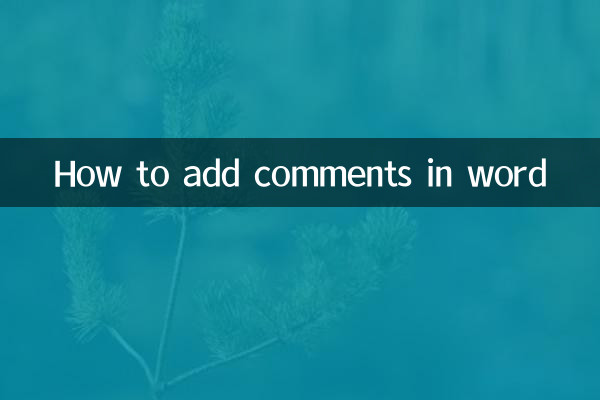
| pasos | Instrucciones de funcionamiento |
|---|---|
| 1. Seleccionar texto | Seleccione el texto o párrafo del documento que necesita ser comentado. |
| 2. Haga clic en el botón "Comentar" | Seleccionar en la barra de menú"revisión">"Nuevo comentario"(O haga clic derecho y seleccione "Agregar comentario"). |
| 3. Ingrese el contenido del comentario. | Ingrese el texto de la descripción en el cuadro de comentarios que aparece a la derecha. |
| 4. Guarde el documento | Los comentarios se guardarán automáticamente, asegúrese de guardar los cambios antes de cerrar el documento. |
2. Usos comunes de los comentarios
| escena | Ejemplo |
|---|---|
| Trabajo en equipo | Cuando varias personas modifican el documento, pueden hacer sugerencias o preguntas a través de comentarios. |
| revisión personal | Registre contenido o inspiración para mejorar. |
| Retroalimentación docente | Comentarios del profesor sobre el trabajo de los alumnos. |
3. Habilidades operativas avanzadas
1.Responder a los comentarios: Haga clic en el botón "Responder" en el cuadro de comentarios para discutir los comentarios existentes.
2.Eliminar comentario: Haga clic derecho en el comentario y seleccione "Eliminar" o utilice la función "Eliminar" en la pestaña "Revisar".
3.Modificar el nombre del autor del comentario:PaseArchivo > Opciones > GeneralModificar nombre de usuario.
4. Precauciones
| pregunta | Solución |
|---|---|
| Los comentarios no se muestran completamente | Verifique que el documento esté en modo "Mostrar marcado final" (Revisar > Mostrar marcado). |
| Ocultar comentarios al imprimir | Seleccione "Sin marca" en la configuración de impresión. |
| El formato de anotación es confuso. | Evite modificar directamente el código del cuadro de comentarios y utilice operaciones de funciones predeterminadas. |
5. Asociación de temas de actualidad en toda la red en los últimos 10 días.
Las discusiones populares relacionadas con el software de oficina recientemente incluyen:
-Herramientas de escritura asistidas por IAEl impacto del auge de Internet en las funciones de anotación tradicionales
- Nuevo para Microsoft 365"Anotación colaborativa"Función
- Cómo implementarlo a través de anotaciones.Edición de documentos accesible
Dominar la función de anotación de Word no solo puede mejorar la profesionalidad del procesamiento de documentos, sino también adaptarse a la tendencia de la colaboración digital. Se recomienda que los usuarios utilicen los métodos anteriores de manera flexible según las necesidades reales y presten atención a las actualizaciones del software de Office.

Verifique los detalles
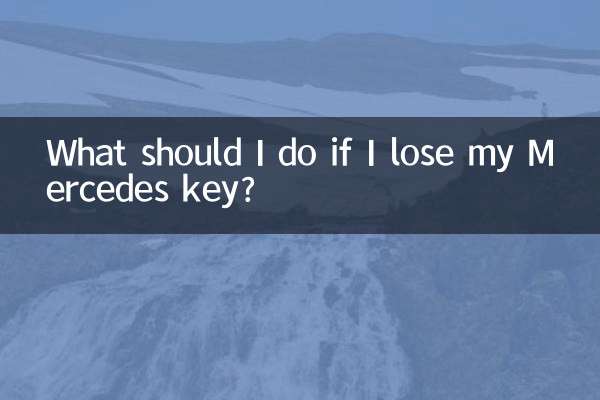
Verifique los detalles